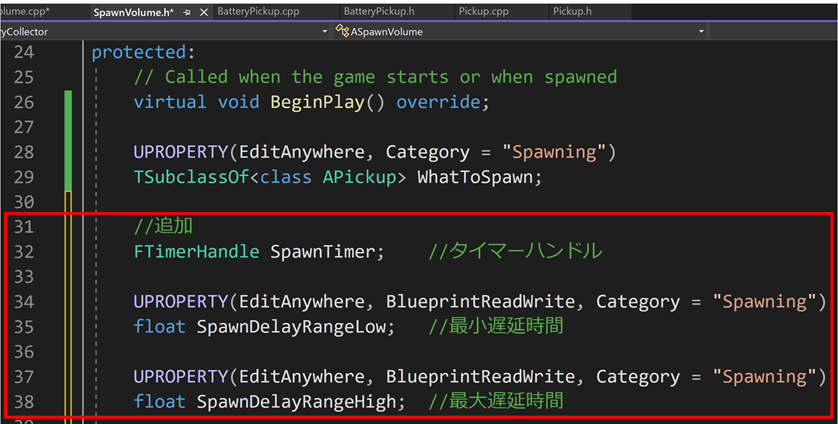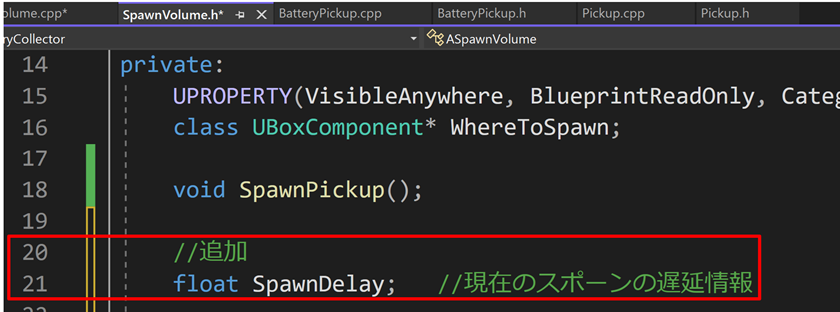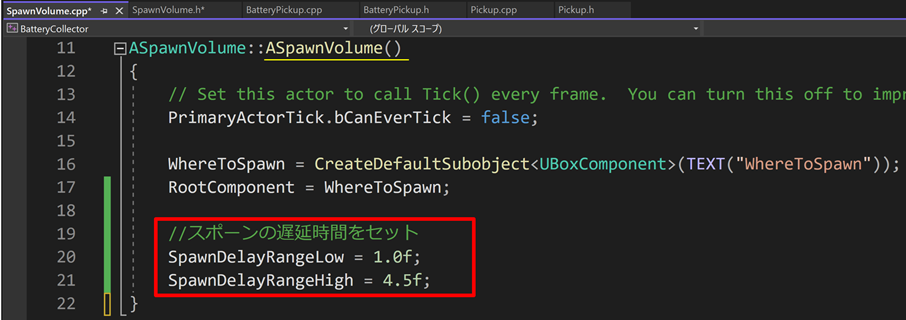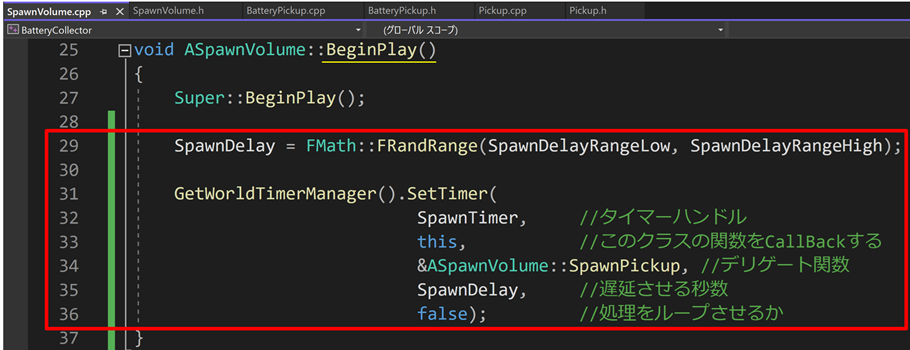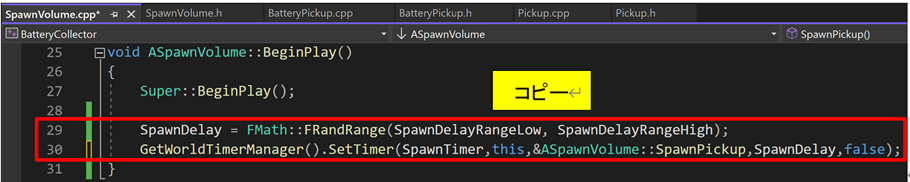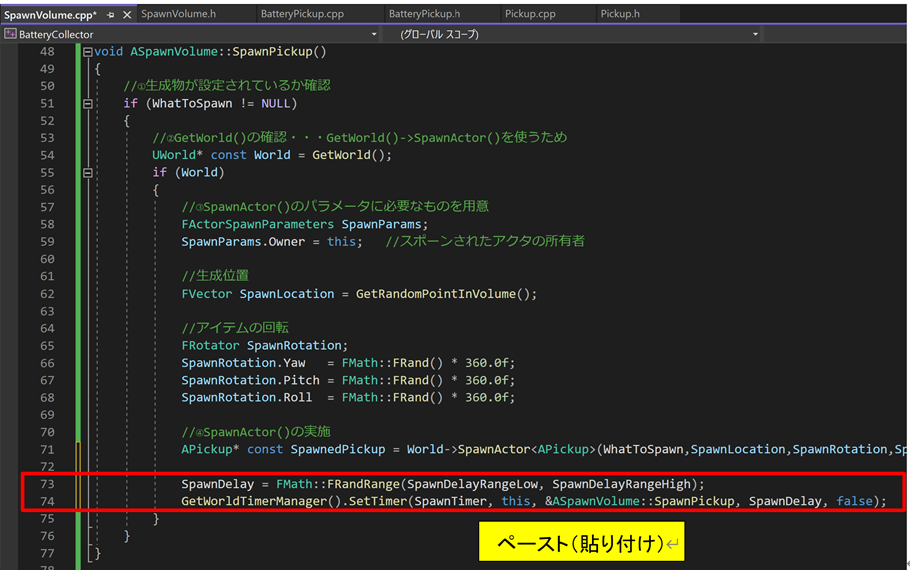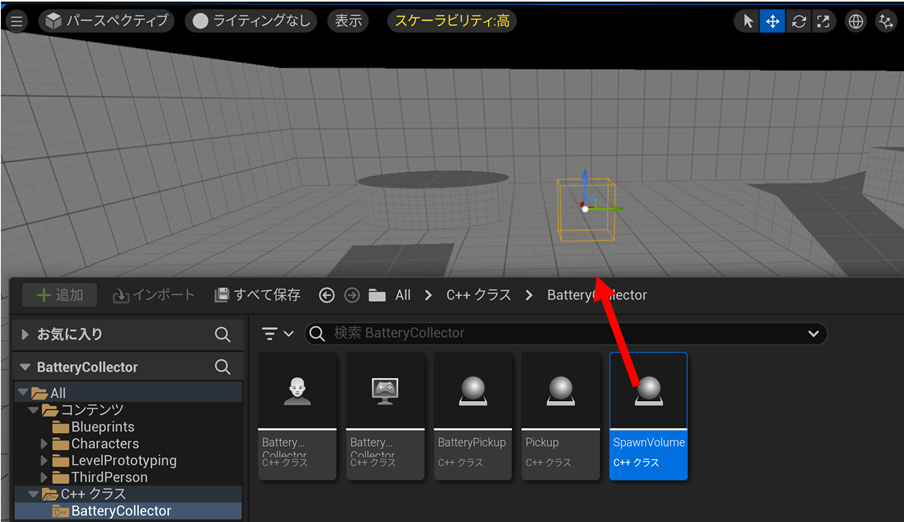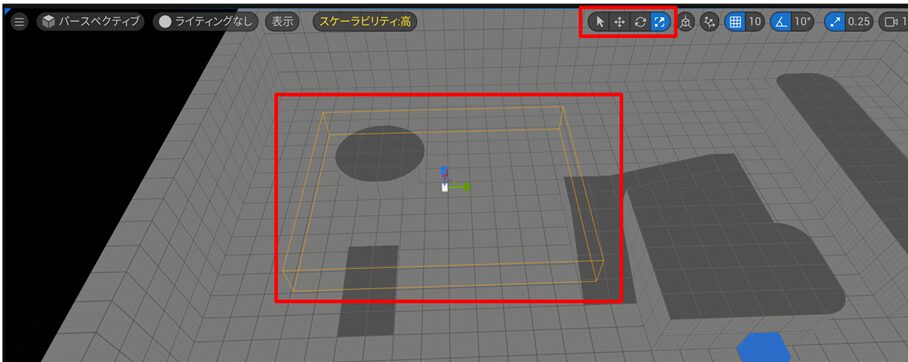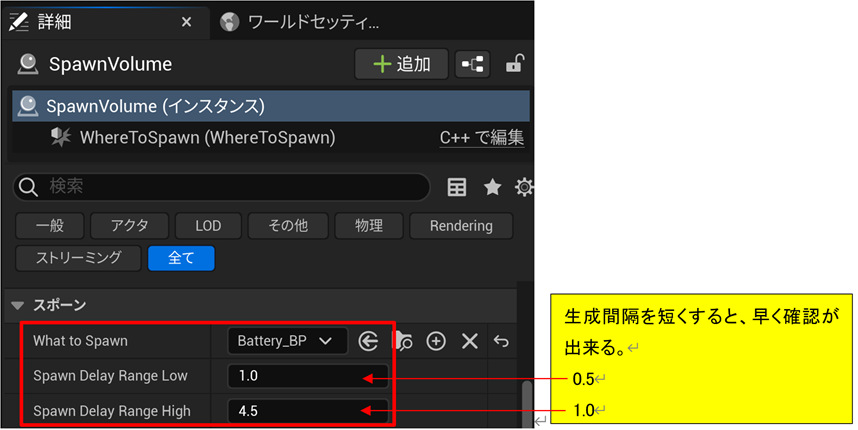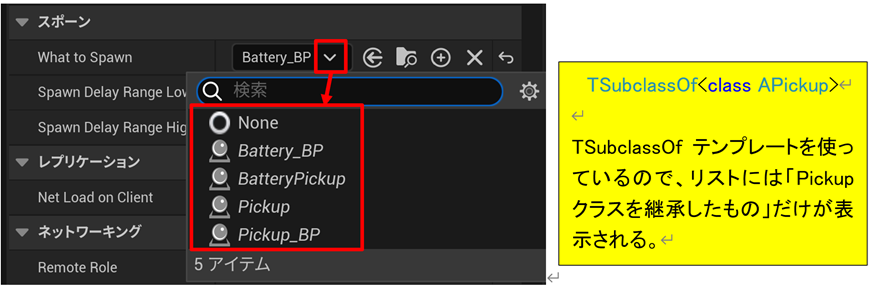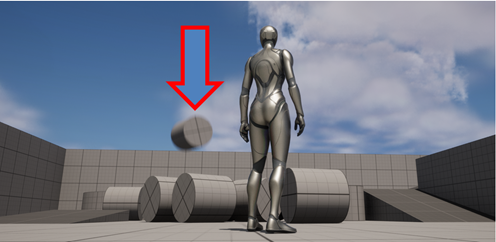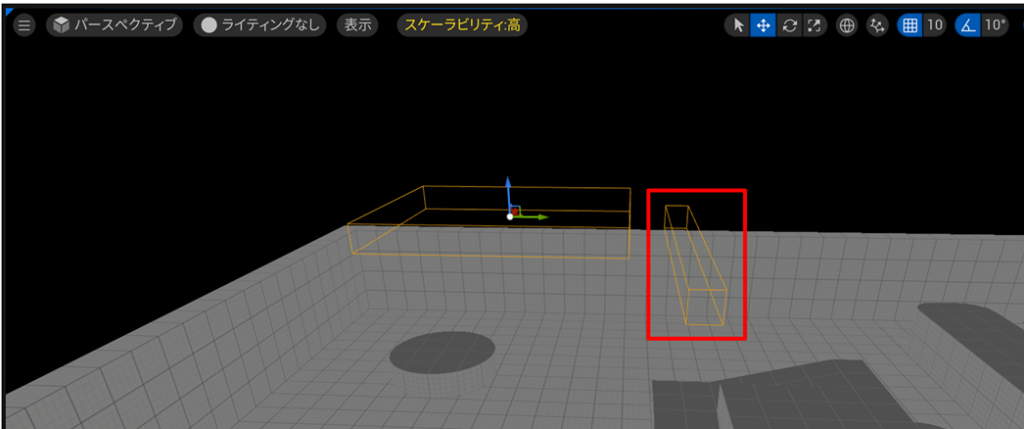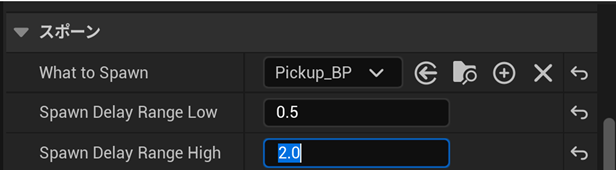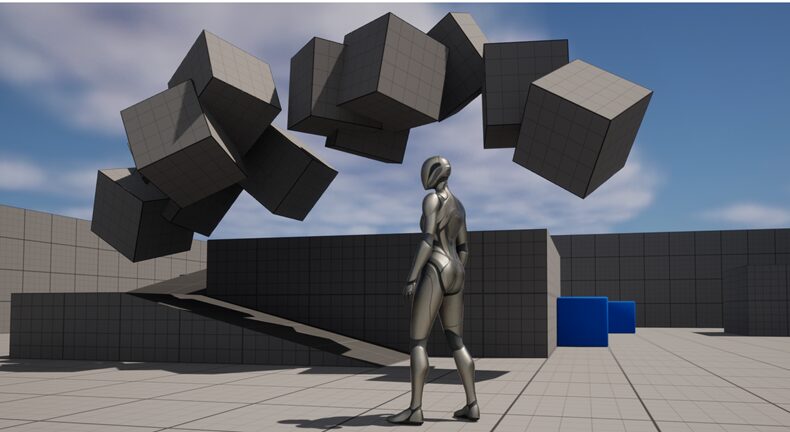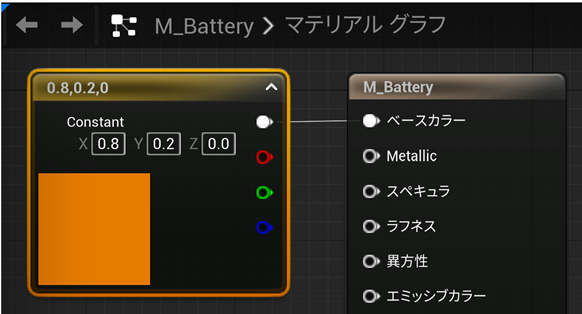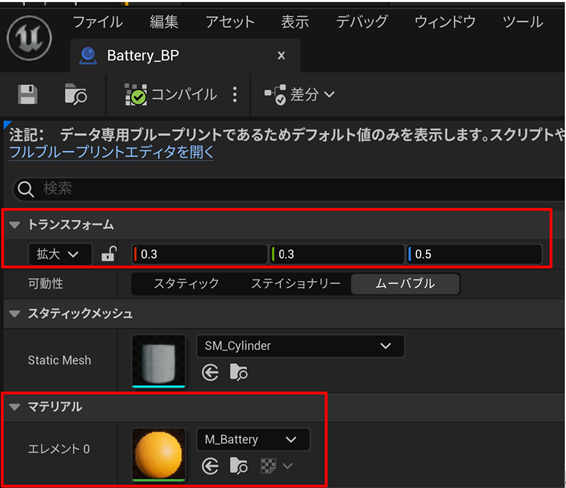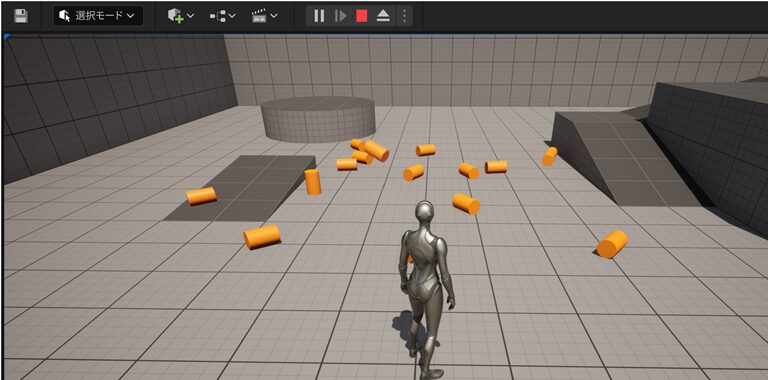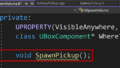・前回は、スポーンする「物」のコードをSpawnVolumeクラスに書いていきました。
〇タイマー用の変数とスポーンの遅延変数(電池の落下頻度)の宣言 FTimerHandle SpawnTimer; //タイマーハンドル
※完成形
・protected・・・派生先でタイマーが使われることを考慮。
〇スポーンの遅延を設定する変数 float SpawnDelay; //スポーンの遅延情報
※完成形
〇コンストラクタで、スポーンの遅延時間を設定 SpawnDelayRangeLow = 1.0f;
※完成形
〇BeginPlayで、SetTimer 関数を 使用 して、 タイマー設定を行う SpawnDelay SetTimer (SpawnTimer, this, &ASpawnVolume::SpawnPickup, SpawnDelay, false);SetTimer (SpawnDelay , //遅延させる秒数※完成形
〇SpawnPickup関数でも、タイマーが呼び出される処理を設定(先程の2行をコピー&ペースト) ・下図では、SpawnPickup関数内の「73行目の後」にペーストする。
〇ビルド 〇作成したSpawnVolumeをレベルに配置 〇配置したSpawnVolumeのトランスフォームを変更する 〇SpawnVolumeのパラメータ設定 【解説】
〇テストプレイ 〇もう1つSpawnVolumeをレベルに配置 ・詳細タブ>スポーンカテゴリ>WhatToSpawn:「Pickup_BP」 を選択
〇テストプレイ 〇ここまでで、UEエディタで、SpawnVolumeのプロパティが調整が出来ることが確認出来ました。 〇「Battery_BP」はこのままでも構いませんが、もう少し電池らしくサイズやマテリアルを適宜変更してみてください。 〇Battery_BPのプロパティを変更 ・「Battery_BP」の変更後のテストプレイの様子。
・今回までで、電池を生成することができるようになりました。